Correctif : Bitwarden ne souvre pas sur PC et mobile

Résoudre les problèmes de lancement de Bitwarden sur PC et mobile : désactivez le gestionnaire de mots de passe intégré et videz le cache.

L'icône de compte est l'une des fonctionnalités mineures du coffre-fort Web Bitwarden. Il n'est visible qu'à deux endroits dans les comptes non organisationnels. Il s'agit de la page des paramètres « Mon compte » et du menu déroulant du profil dans le coin supérieur droit. Votre nom sur votre page « Mon compte » détermine la couleur et les lettres de l'icône de votre compte. Bien que vous puissiez modifier votre icône en essayant différentes combinaisons de votre nom , vous souhaiterez peut-être une autre option.
Bitwarden propose une autre fonctionnalité alternative, Gravatars. Gravatar est un service qui utilise votre adresse e-mail pour générer une icône de profil qui peut ensuite être utilisée sur n'importe quelle plate-forme prise en charge pour vous distinguer individuellement. Plus tôt dans le processus de développement de Bitwarden, les Gravatars étaient activés par défaut. Cependant, un utilisateur soucieux de la confidentialité a souligné à juste titre que cela pourrait permettre à Gravatar de déterminer que l'utilisateur avait un compte Bitwarden, une violation mineure de la vie privée.
Bitwarden a complètement supprimé la fonctionnalité Gravatar à l'époque. Plus tard, cependant, une mise à jour Bitwarden pour ajouter à nouveau la prise en charge des Gravatars a été publiée. Cette fois, cependant, le paramètre est facultatif et est désactivé par défaut. Cela permet aux utilisateurs qui souhaitent avoir une icône Gravatar d'en utiliser une, mais permet à la plupart des utilisateurs d'éviter complètement Gravatar s'ils le souhaitent.
Si vous souhaitez une icône Gravatar pour votre compte, vous pouvez le faire dans les paramètres du coffre-fort Web Bitwarden. Arrivé au coffre-fort Web . Une fois connecté, passez à l' onglet « Paramètres », puis cliquez sur « Options » dans la colonne de gauche. Dans les options, cochez la case « Activer les Gravatars », puis cliquez sur « Enregistrer » pour appliquer la modification. Vous pourrez voir le changement immédiatement dans la page des paramètres « Mon compte », mais vous devrez verrouiller votre coffre-fort et le déverrouiller à nouveau pour qu'il change dans le menu déroulant du profil.
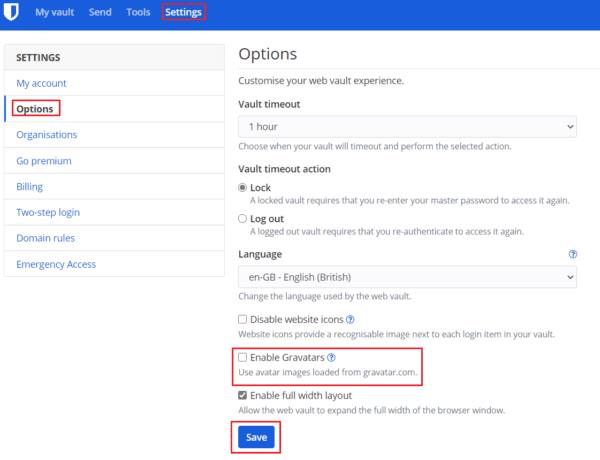
Dans les options du coffre-fort Web, cochez la case intitulée « Activer les gravitars ».
Les gravtars sont un type d'icône de profil alternatif basé sur le compte de messagerie que vous utilisez. En suivant les étapes de ce guide, vous pouvez activer une icône Gravatar pour votre compte.
Résoudre les problèmes de lancement de Bitwarden sur PC et mobile : désactivez le gestionnaire de mots de passe intégré et videz le cache.
Si 1Password ne parvient pas à atteindre le serveur, modifiez les paramètres de votre navigateur pour autoriser tous les cookies et mettez à jour la version de votre navigateur.
Gardez vos mots de passe en sécurité en sachant comment verrouiller l'extension Bitwarden. Voici comment.
Gardez vos mots de passe organisés dans Bitwarden. Voici comment créer un nouveau dossier.
Découvrez à quel point il est facile de changer l'adresse e-mail de votre compte Bitwarden. Voici les étapes à suivre.
Si Bitwarden dit qu'une erreur inattendue s'est produite lors de votre connexion, effacez le cache de votre navigateur et désactivez vos extensions.
Il est important de savoir comment faire pivoter correctement la clé de chiffrement de vos comptes lors de la mise à jour du mot de passe principal. Voici les étapes à suivre.
Si Bitwarden ne vous invite pas à enregistrer de nouveaux mots de passe, assurez-vous que l'application peut vous envoyer des notifications lorsqu'elle détecte que vous avez modifié votre mot de passe.
Bitwarden peut ne pas fonctionner sur toutes les applications. Voici comment copier votre mot de passe et votre nom d'utilisateur pour ces applications non compatibles.
Ne collez jamais les mauvaises informations en effaçant le presse-papiers Bitwarden. Voici comment.
Protégez les informations sensibles grâce aux notes de sécurité de Bitwardens ; voici comment les créer.
Découvrez comment ajouter des domaines équivalents personnalisés dans Bitwarden pour faciliter la connexion.
Protégez vos données financières sur Bitwarden en les masquant sur la page à onglet par défaut.
Protégez votre ordinateur Windows 10 en modifiant régulièrement le mot de passe. Voici comment vous pouvez le changer.
Si 1Password génère une erreur Copies supplémentaires de 1Password trouvées, supprimez manuellement les copies supplémentaires de 1Password de votre Mac.
Découvrez comment vous pouvez utiliser la fonctionnalité de violation de données de Bitwarden pour voir si vous avez été affecté.
Vous ne souhaitez pas enregistrer vos identifiants de connexion pour un site spécifique ? Voici comment exclure un domaine lors de l'utilisation de Bitwarden.
Si la fonction de remplissage automatique de Bitwardens ne fonctionne pas, assurez-vous que la fonctionnalité est activée et que vous exécutez la dernière version de l'application sur votre appareil.
Vous appréciez votre nouveau moniteur grand écran ? Voici comment vous pouvez adapter le coffre-fort Bitwarden.
Si les applications et programmes non épinglés réapparaissent sur la barre des tâches, vous pouvez modifier le fichier Layout XML et supprimer les lignes personnalisées.
Supprimez les informations enregistrées de l
Dans ce tutoriel, nous vous montrons comment effectuer une réinitialisation douce ou dure sur l
Il existe tellement d\
Chercher la bonne carte pour payer peut être un vrai casse-tête. Découvrez comment Samsung Pay simplifie vos paiements avec le Galaxy Z Fold 5.
Lorsque vous supprimez l
Ce guide vous montrera comment supprimer des photos et des vidéos de Facebook en utilisant un PC, un appareil Android ou iOS.
Nous avons passé un peu de temps avec le Galaxy Tab S9 Ultra, et c’est la tablette parfaite à associer à votre PC Windows ou au Galaxy S23.
Désactivez les messages texte de groupe sur Android 11 pour garder vos notifications sous contrôle pour l
Effacez l


























